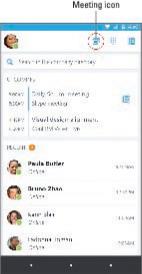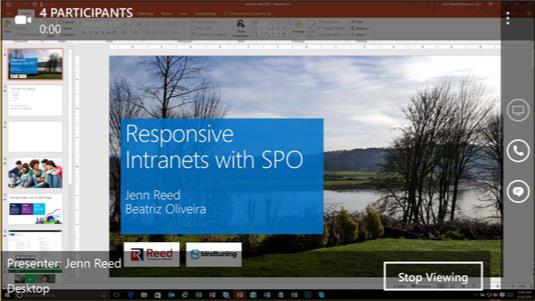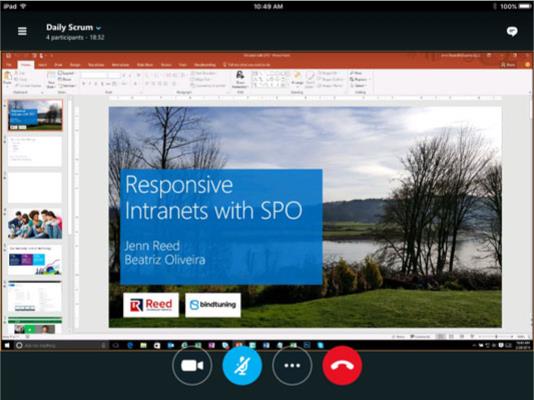Skype for Business-appen er tilgængelig til Windows-, iOS- og Android-enheder. Når du har downloadet, installeret og logget på appen, er brugergrænsefladen meget ens.
På en Android-enhed vil hovedskærmen vise dine kommende møder og seneste kontakter. Hvis du vil se den fulde liste over møder for i dag og næste dag, skal du klikke på mødeikonet øverst på skærmen (se følgende figur). På Mødeinformationsskærmen vil du se en knap for at deltage i mødet.
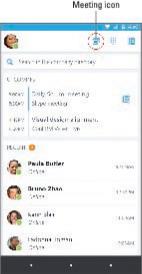
Skype for Business-startskærm på en Android-enhed.
Når du har deltaget i mødet, vil du være i stand til at interagere med mødedeltagerne, dele video, tilføje flere deltagere og se oplægsholderens skærm, hvis den bliver delt.
På en Windows-telefon er det imponerende at se en oplægsholders skærm (se følgende figur) med en high fidelity-behandling af billedet. Kontrolelementer kan skjules eller vises, så du kan interagere med deltagerne.
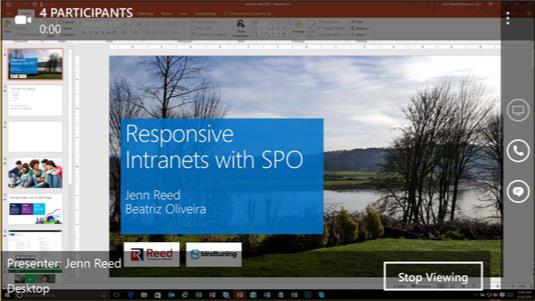
Visning af en skærmdelingssession fra en Windows-smartphone.
På en iPad er kvaliteten af skærmdelingen den samme, men kontrollerne er placeret anderledes for at passe til iOS-brugergrænsefladedesignet (se følgende figur).
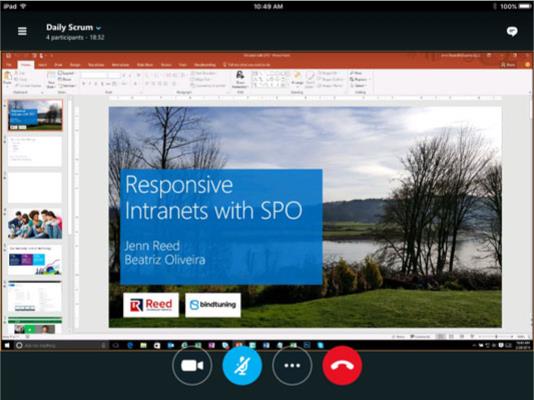
Opkaldskontrol på en iPad.
Skærmdeling og videodeling fra din mobilenhed vil forbruge mobildata, hvis du ikke har forbindelse til Wi-Fi. Du kan ændre indstillingerne i Skype for Business-appen for din specifikke enhed, så de kun tillader skærm- og videodeling, mens du er tilsluttet Wi-Fi.